 |
平成7年国勢調査小地域集計データ(指標値型)検索・出力プログラムの使用説明書 |  |
 |
- 利用に際しまして,事前に,添付された「はじめにおよみください」を必ずお読みください。
- 本プログラムは,平成7年国勢調査小地域集計結果の町丁・字等別集計(再編成済み指標値型)データの掲載項目事項3,064(以降項目という。)から必要な項目を項目番号を指定することにより選択し CSV形式に加工して出力するプログラムです。
- 本プログラムで処理できるデータは,平成7年国勢調査小地域集計結果の町丁・字等別集計データを,本プログラム用に再編成しなおしたデータファイルだけであり,当センターより提供されている,総務庁統計局作成のデータ形式のままのデータでは利用できません。ご注意ください。
- 機能:
- 以下の項目一連番号の指定により必要なデータのみを選択できます。
- 項目一連番号の直接指定
- 項目一連番号の範囲指定
- 項目一連番号の範囲指定内での等間隔指定
- 市区町村コードの指定により必要な市区町村のデータだけを選択できます。
- 項目一連番号が不明の場合は,一覧表を表示する機能を持ちます。さらに項目名称に含まれる文字列による絞込みを行い,その結果を一覧表として表示する機能を有します。
- 数値無しデータ「 -」,秘匿処理済みデータ「 X」を「0」に置き換える処理及び右詰めゼロ補足されている数値のゼロ補足を削除し数値そのものの桁数に縮小する機能を有します。
- 出力データには,各レコードの先頭に都道府県番号,市区町村番号及び町丁・字等符号が付与されます。
- 出力データの1レコード目に,項目の名称(日本語)が出力されます。
- 出力データはCSV形式です。
- プログラムの起動:
- 本プログラムは,平成7年国勢調査小地域集計結果の町丁・字等別集計(再編成済み指標値型)データの掲載項目事項3,064(以降項目という。)から必要な項目を項目番号を指定することにより選択し CSV形式に加工して出力するプログラムです。
- プログラムの起動は,「スタート」,「プログラム」のプルダウンメニュー内に「AH7ksβ1」が登録表示されていますのでクリックしてください。
- プログラムの終了:
- ソフトウェアの終了は,「平成7年国勢調査小地域集計(指標値型)データ選択」(主画面)の右上の×ボタンををクリックします。
- ●画面の構成
- その1 AH7ksβ1の主画面
- プログラムを起動すると以下の画面が表示されます。
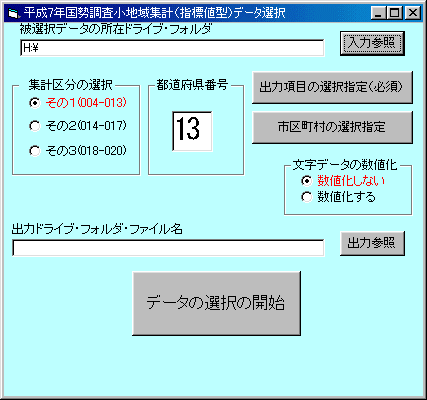
- 終了する場合は,画面右上の×をクリックします。
- 被選択データのドライブ・フォルダ」を指定します。
平成7年国勢調査小地域集計データ(指標値型に変換済みのもの)が保管されているドライブ及びフォルダ名をカーソルを入力欄に合わせキーインします。入力欄の右にある入力参照ボタンをクリックすると,一覧(参照画面)が表示され,該当個所をクリックすることにより選択入力ができます。
ここでは,ファイル名は表示されません。ファイル名はキーインしないでください。ファイル名は都道府県番号から自動的に判断されます。
- 選択出力するデータの集計区分を指定します。
該当する集計区分欄のチェックボタンをクリックして選択指定します。
選択すると表示が赤色に変わります。
- 被選択データの都道府県番号をキーインします。(ゼロ補足)
- 選択出力するデータの項目番号を指定します。この作業は必須です。(指定を行なわないと何も出力されません。)
「出力項目の選択指定(必須)」ボタンをクリックします。
出力項目の選択指定画面が表示されます。
項目一連番号をキーインします。
画面下部の「戻る」ボタンを押します。
- 市区町村を絞り込んで選択出力する場合に選択する市区町村指定します。
「市区町村の選択指定」ボタンをクリックします。
市区町村選択指定画面が表示されます。
市区町村番号(3桁)をキーインします。
画面下部の「戻る」ボタンを押します。
特に市区町村の絞込みを必要としないない場合には,「市区町村の選択指定」ボタンをクリックする必要はありません。
- 元データの結果数値は10桁固定で,右詰ゼロ補足されています。また,秘匿措置を施されたデータは「 X」,数値無しのデータは「 -」と文字属性で表示されています。そのブランクを除去し,秘匿措置データ及び数値無しデータを強制的に「0」に置き換える処理を行なうことができます。その処理を実施したい場合には,「文字データの数値化」欄の「数値化する」ボタンを選択します。
選択すると表示が赤色に変わります。
- 「出力ドライブ・フォルダ・ファイル名」を指定します。
ファイル名は自由に入力してください。拡張子は「.TXT」を推奨します。
入力ドライブ欄と同様に出力ドライブ欄の右にある出力参照ボタンをクリックすると,一覧(参照画面)が表示され,該当個所をクリックすることにより選択記入ができます。
適当なファイルを選択した後,カーソルを合わせて修正することも可能です。
- 全ての指定が終わったら,「データの選択の開始」ボタンをクリックします。
- 大きな県,およびPCの能力によっては数分の処理時間がかかります。
- 画面の下部に,正常終了のメッセージが表示されたら終了です。
- その2 参照画面
- 参照ボタンをクリックすると下図の画面が表示されます。
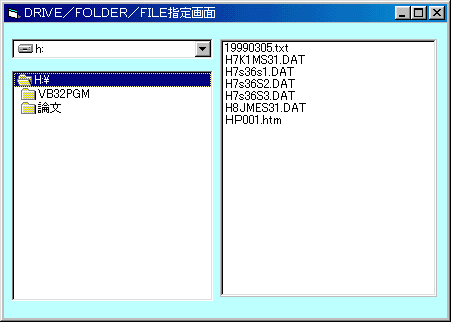
- 該当するドライブ名,フォルダ名,ファイル名をクリックまたはダブルクリックすると,参照を呼び出した記入欄に選択表示されます。選択するとその個所が青く反転します。
- ファイル名をクリックすると自動的に元の画面に戻ります。
- 途中で戻りたい場合は右上の×をクリックします。
- その3 出力項目選択画面
- 主画面の「出力項目の選択指定(必須)」ボタンをクリックすると,以下の出力項目選択指定画面が表示されます。
- 出力したい項目の番号を単独指定,範囲指定或いは範囲内での等間隔指定が可能です。記入例を示します。
- 選択指定が終了したら,「戻る」ボタンをクリックします。主画面に戻ります。
- 画面右上の×ボタンをクリックすると,指定した内容が全て解消された状態で主画面に戻ります。
- 最大5組まで指定が可能です。ここで何も指定しないと,何も出力されません。
- 選択開始項目番号欄が空白の組以降に記入されたものは全て無視されますのでご注意ください。
- 記入例
- 集計区分その1のうち,男女計の総人口,年齢5歳階級別の男女計人口,年齢3区分別の男女計総人口及び年齢5歳階級別の男の人口の選択を指定する場合です。
- 単独指定の場合は,「選択終了項目番号」欄及び「選択間隔」欄は記入の必要はありません。
- 範囲指定の場合でも,範囲内の全ての項目を選択する場合(選択間隔が1の場合)は,「選択間隔」欄に記入する必要はありません。
- 指定しない個所は空白のままとします。
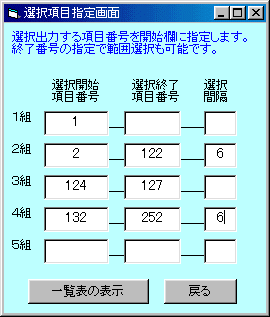
- その4 項目一覧表画面
- 選択したい項目番号が不明の場合,選択項目指定画面で一覧表の表示ボタンをクリックすると項目一覧表画面が表示されます。
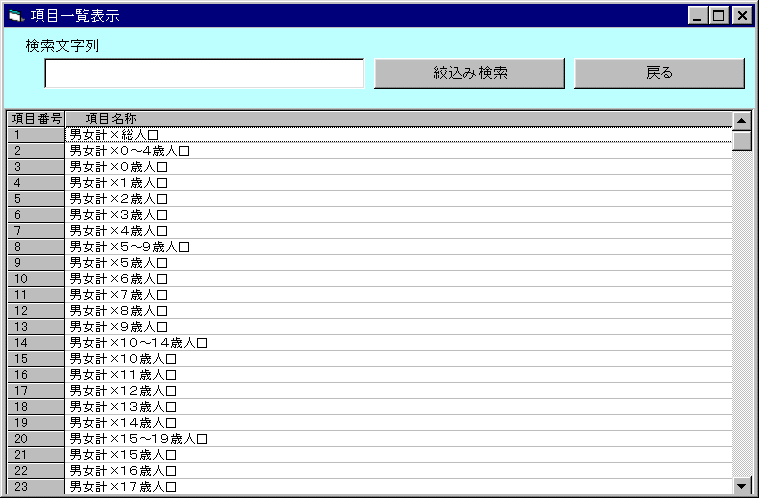
- さらに項目の絞込み表示を行ない場合は,検索文字列を指定することにより絞り込み表示が可能です。例えば,「100」という文字列を与えて,絞込検索ボタンをクリックすると以下のような一覧表が表示されます。
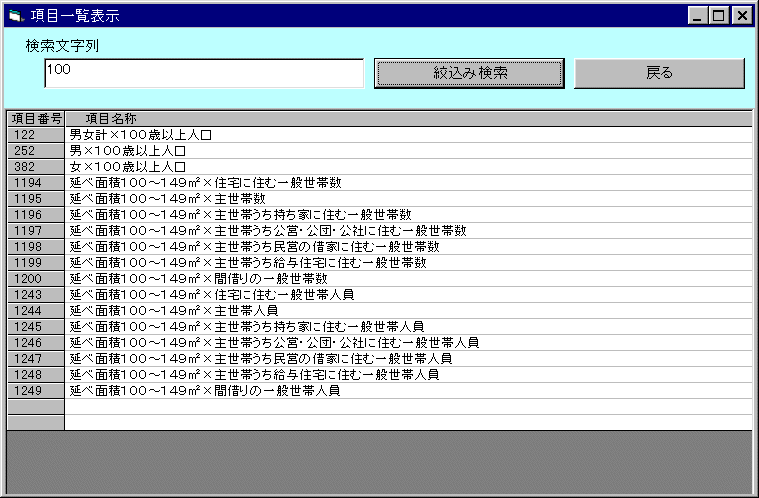
- 画面の左がらの数字が項目番号です。選択したい項目番号が判明したら,出力項目選択画面に戻り指定します。
- その5 市区町村選択画面
- 主画面の「市区町村の選択指定」ボタンをクリックすると,以下の市区町村選択指定画面が表示されます。
- 出力したい市区町村のコード(3桁)を単独指定あるいは範囲指定が可能です。下に記入例を示します。
- 選択指定が終了したら,「戻る」ボタンをクリックするか画面右上の×ボタンをクリックします。
- 最大5組まで指定が可能です。
- ここで何も指定しないと,全ての市区町村が選択されます。
- 記入例
- 201市,202市及び381町を選択する場合。
- 記入の仕方は,出力項目選択画面と同様です。
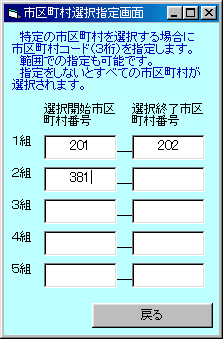
- プログラムを起動すると以下の画面が表示されます。